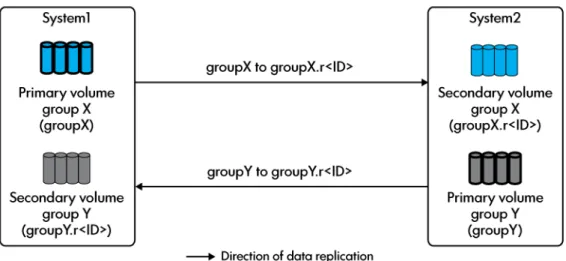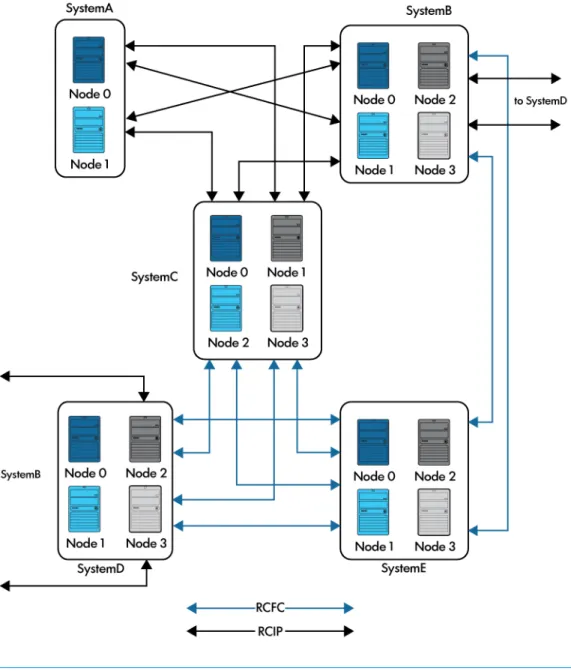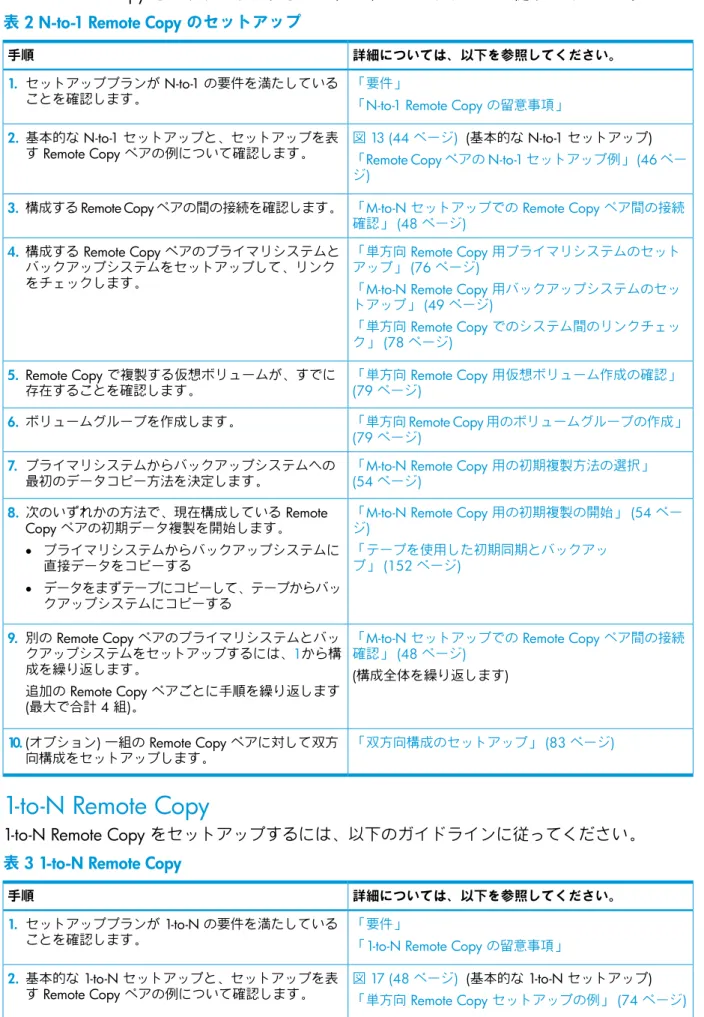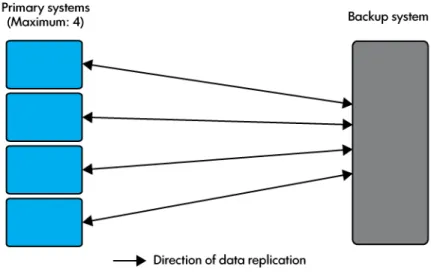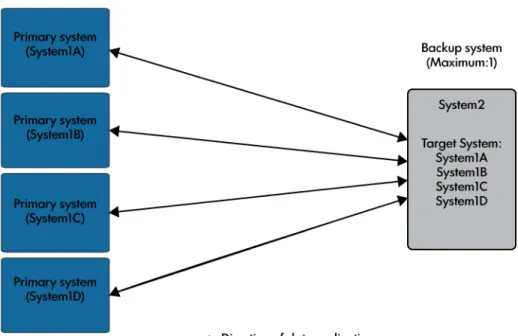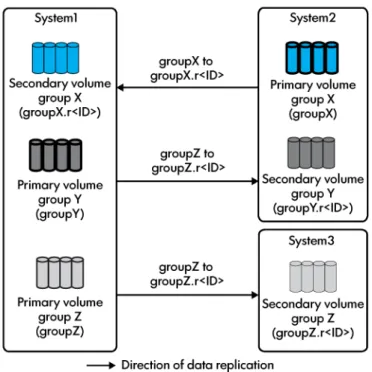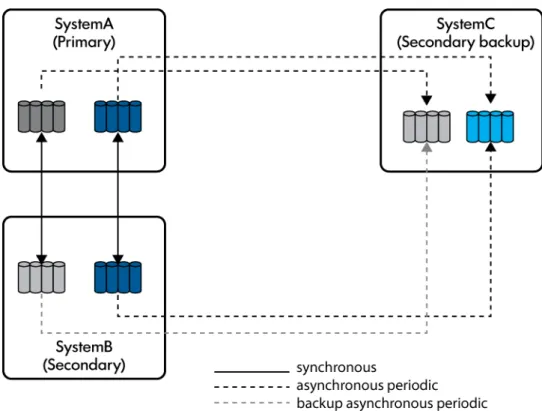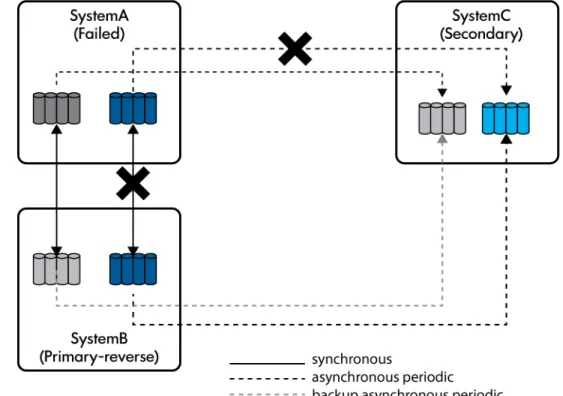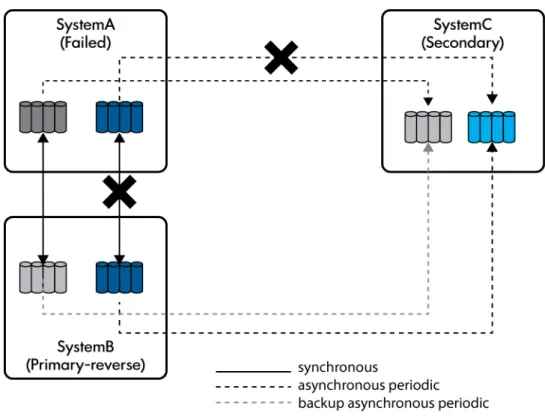HP 3PAR Remote Copy ソフトウェア
nl
ユーザーガイド
HP 3PAR OS 3.2.1 MU2
概要
このユーザーガイドの対象者は、HP 3PAR StoreServ Storage System での Remote Copy システムの構成とリソース配分を 監視および監督する、システムおよびストレージ管理者です。
HP 部品番号: QL226-98023 2014 年 12 月
© Copyright 2009, 2014 Hewlett-Packard Development Company, L.P.
本書で取り扱っているコンピューターソフトウェアは秘密情報であり、米国政府の連邦調達規則である FAR 12.211 および 12.212 の規定に 従って、コマーシャルコンピューターソフトウェア、コンピューターソフトウェアドキュメンテーションおよびコマーシャルアイテムのテク ニカルデータ (Commercial Computer Software, Computer Software Documentation, and Technical Data for Commercial Items) は、ベンダーが提 供する標準使用許諾規定に基づいて米国政府に使用許諾が付与されます。
本書の内容は、将来予告なしに変更されることがあります。 HP 製品、またはサービスの保証は、当該製品、およびサービスに付随する明示 的な保証文によってのみ規定されるものとします。 ここでの記載で追加保証を意図するものは一切ありません。 ここに含まれる技術的、編 集上の誤り、または欠如について、HP はいかなる責任も負いません。
商標について
Microsoft® および Windows® は、米国における Microsoft Corporation の登録商標です。 Java および Oracle は、Oracle およびその関連会社の登録商標です。
目次
I Remote Copy の基礎設定...12
1 Remote Copy セットアップ戦略のプランニング...13
セットアップの手順とリソース...13 要件...13 全般的な要件...13 全般的な留意事項...14 全般的なシステム制限...15 全般的なソフトウェアの制限...15 Remote Copy および仮想ドメイン...152 Remote Copy 構成の選択...17
M-to-N Remote-Copy 構成...17 1-to-1 構成...17 単方向 1-to-1 構成...17 双方向 1-to-1 構成...17 N-to-1 構成...18 1-to-N 構成...19 M-to-N 構成...20 同期長距離構成...213 ネットワーク接続の選択...24
ネットワーク接続の種類...24 IP ネットワーク...24 ファイバーチャネルネットワーク...25Fibre Channel over IP ネットワーク...25
4 セットアップ情報の収集...26
5 トランスポート層の設定...27
トランスポート層に関する留意事項...27 RCIP...27 RCFC...27 ネットワークアドレス変換...28 RTT...28Remote Copy over IP のセットアップ...28
最初の RCIP Remote Copy ペア...28
RCIP 用のポートの設定...29
RCIP 用の Remote Copy インターフェイスのセットアップ...29
ゲートウェイの設定...30
サーバー接続の確認...31
RCIP リンクスループットと遅延のチェック...32
MTU の拡大...33
Remote Copy over Fibre Channel のセットアップ...34
RCFC Remote Copy ペア...34 RCFC 用のポートの設定...34 RCFC 用の専用ノードペアのセットアップ...35 RCFC 用の Remote Copy インターフェイスのセットアップ...35 RCFC リンクスループットと遅延のチェック...37 RCFC over IP ネットワークのセットアップ...38
II Remote Copy サーバーのセットアップ...39
6 M-to-N Remote Copy のセットアップ...40
M-to-N Remote-Copy の留意事項...42
1-to-1 Remote Copy の留意事項...42
N-to-1 Remote Copy の留意事項...43
1-to-N Remote Copy の留意事項...44
M-to-N Remote-Copy の例...45
1-to-1 Remote Copy の例...45
Remote Copy ペアの N-to-1 セットアップ例...46
1-to-N Remote Copy セットアップの例...47
M-to-N セットアップでの Remote Copy ペア間の接続確認...48
M-to-N Remote Copy 用プライマリシステムのセットアップ...48
M-to-N Remote Copy 用バックアップシステムのセットアップ...49
M-to-N Remote Copy でのシステム間のリンクチェック...50
M-to-N Remote Copy 用仮想ボリューム作成の確認...51
M-to-N Remote Copy 用のボリュームグループの作成...51
M-to-N Remote Copy 用の初期複製方法の選択...54
M-to-N Remote Copy 用の初期複製の開始...54
7 SLD Remote Copy のセットアップ...56
SLD Remote-Copy の留意事項...56 SLD セットアップでの Remote Copy ペア間の接続確認...57 SLD Remote Copy 用プライマリシステムのセットアップ...57 SLD Remote Copy 用バックアップシステムのセットアップ...59 SLD Remote-Copy の例...61 SLD Remote Copy でのシステム間のリンクチェック...63 SLD Remote Copy 用仮想ボリューム作成の確認...65 SLD Remote Copy 用のボリュームグループの作成...65 SLD Remote Copy 用の初期複製の開始: プライマリボリュームグループからのデータの直接コ ピー...67 SLD 構成での各 Remote Copy グループのフェイルオーバーおよびフェイルバック動作...69 SLD の正常な動作...69個々の Remote Copy グループに対する SystemA から SystemB へのフェイルオーバー...69
SLD Remote Copy 構成での SystemA から SystemC へのフェイルオーバー...71
二重のフェイルオーバー...73
8 単方向構成...74
単方向 Remote Copy セットアップの例...74 単方向セットアップでの Remote Copy ペア間の接続確認...75 単方向 Remote Copy 用プライマリシステムのセットアップ...76 単方向 Remote Copy 用バックアップシステムのセットアップ...77 単方向 Remote Copy でのシステム間のリンクチェック...78 単方向 Remote Copy 用仮想ボリューム作成の確認...79 単方向 Remote Copy 用のボリュームグループの作成...79 単方向 Remote Copy 用の初期複製方法の選択...81 単方向 Remote Copy 用の初期複製の開始: プライマリボリュームグループからのデータの直 接コピー...819 双方向構成...83
双方向セットアップ例...83 双方向 Remote Copy 用システムのセットアップ...85 双方向 Remote Copy 用のボリュームグループの作成...85 双方向 Remote Copy 用の初期同期方法の選択...87 双方向 Remote Copy 用の初期同期の開始: プライマリボリュームグループからのデータの直 接コピー...87III Remote Copy の管理...89
10 Remote Copy の停止、開始、削除...90
Remote Copy の停止および再起動...91 Remote Copy の完全な削除...91
11 Remote Copy システム情報の表示...92
Remote Copy による同期の詳細の追跡...92 同期ボリュームグループの追跡...92 非同期定期ボリュームグループの追跡...93 同期タスク情報の表示...93 同期タスクの詳細の表示...94 前の同期タスクの表示...94 Remote Copy の同期のタスク管理コマンド...9512 Remote Copy ペアとターゲット...96
Remote Copy ペア...96 ターゲットの概要...96 ターゲット定義...96 Remote Copy ターゲットシステム...97 システムの役割とデータフローの方向...98 データフローの方向変換...98 システムの役割と双方向構成...9813 Remote Copy リンク...99
送信リンク...99 ターゲットのノードごとの送信リンクの構成...99 Remote Copy ペア用の送信リンクの構成...100 複数の Remote Copy ペアのリンクの構成...101 既存の Remote Copy グループのリンク数の変更...101 受信リンク...10314 仮想ボリュームの設定と管理...104
Remote Copy 仮想ボリュームの作成...104 標準仮想ボリュームの変換...106 仮想ボリュームの拡張...106 仮想ボリュームの名前変更...107 仮想ボリュームと CPG...107 CPG...107 CPG のスナップショットに対するスペース割り当て方法...107 CPG による仮想ボリュームへのスペース割り当て方法...108 CPG に関する基本情報...108 CPG の作成...108 Remote Copy で使用される仮想ボリューム...108 シンプロビジョニングされた仮想ボリューム...109 シンプロビジョニングされた重複排除済み仮想ボリューム...109 フルプロビジョニングされた仮想ボリューム...109HP 3PAR File Persona での Remote Copy の使用...109
15 ボリュームグループの設定と管理...111
ボリュームグループの使用理由...111 ボリュームグループの機能...112 自動 Remote Copy VV セットの作成...112 ボリュームグループの編成規則...113 ボリュームグループの命名方法...113 ボリュームグループへのスナップショットの追加...113 Remote Copy ペアでのボリュームグループの組織化方法...114 複製の通常の方向...114 ボリュームグループ内の仮想ボリュームのリンク...114 単方向ボリュームグループ...114 目次 5双方向ボリュームグループ...114 ボリュームグループの Remote Copy モードの変更...115 ボリュームグループの手動による再同期...116 セカンダリボリュームグループのプライマリへの変更...117 1 つのボリュームグループの変更...117 システム上のすべてのボリュームグループの変更...118 ボリュームグループのポリシー...118 ボリュームグループの自動再起動...119 非同期定期ボリュームグループの遅い再同期に対するアラートの生成...120 ボリュームグループのモード...120 ボリュームグループモードの概要...121 同期モード...121 同期モードの利点...122 同期モードにおける遅延...122 非同期定期モード...122 非同期定期モードの利点...123 同期...123 同期のタイプ...124 同時に同期が取られるボリュームに関する制限事項...124 非同期定期モードのボリュームグループ...124 完全同期...125 再同期...126 非同期定期モードでの再同期のセットアップ ...127 同期期間の設定方法...127 同期期間の設定に関する留意事項...128 同期モードボリュームグループ...128 完全同期...128 再同期...128
16 パフォーマンスの最適化...129
初期同期中における RCIP のスループットの問題の回避...129 長距離での RCIP 同期速度の最適化...129 MTU のサイズ拡大による RCIP スループットの最適化...129 スループットの制限...130 非同期定期ボリュームグループのスループットの制限...130 スループットの制限の削除...131 RCIP 自動ネゴシエーションの問題のトラブルシューティング...131 RCIP GigE リンクへのホストの書き込みの分散...13217 HP 3PAR Peer Persistence と Transparent Failover...133
HP 3PAR Quorum Witness の要件...133
HP 3PAR Quorum Witness のコンポーネント...135
HP 3PAR Peer Persistence...135
Manual Transparent Switchover...138
Automatic Transparent Failover...143
HP 3PAR Peer Persistence Quorum...143
VMware vSphere Metro Storage Cluster 構成...143
Automatic Transparent Failover の処理...144
リンクおよび通信障害の状況...145 通信障害 — アレイ間...145 通信障害 — サイト 1 と Quorum Witness 間...146 通信障害 — サイト 1 と Quorum Witness 間およびサイト 1 とサイト 2 間...146 通信障害 — サイト 2 と Quorum Witness 間...147 通信障害 — サイト 2 と Quorum Witness 間およびサイト 1 とサイト 2 間...148 サイト 1 とサイト 2 の Quorum Witness 側との無通信...148 Quorum Witness、サイト 1、サイト 2 間の無通信...149
パス管理ポリシーの設定...150
他の Remote Copy グループと Peer Persistence の共存...151
18 テープを使用した初期同期とバックアップ...152
19 VASA に接続する Remote Copy グループとボリュームの管理...154
関連するローカルおよびリモート CPG による Remote Copy グループの作成...154
Remote Copy グループに関連付けられているローカルおよびリモート CPG の設定...154
セカンダリシステムでのターゲットボリュームの自動作成...155
セカンダリシステムでのターゲットボリュームの自動削除...156
Remote Copy での手動拡張の調整...156
ESXi Host Persona の構成...156
20 エラー処理...158
同期の状態...158 Remote Copy 障害のタイムアウト...159 タイムアウトとネットワークの一時的な問題...159 単一リンクの障害...159 ターゲット障害...159 ターゲット障害と同期ボリュームグループ...160 リンク復旧後の同期ボリュームグループの再起動...160 ターゲット障害と非同期定期ボリュームグループ...160 リンク復旧後の非同期定期ボリュームグループの再同期...161 ストレージシステムの障害...161 プライマリシステムの障害...161 バックアップシステムの障害...161 書き込みエラー...162 プライマリシステムでの書き込みエラー...162 バックアップシステムでの書き込みエラー...162 同期および非同期定期ボリュームグループの書き込みエラー...162 読み取りエラー...162 初期同期実行中の読み取りエラー...162 同期ボリュームグループの再起動後の同期実行中の読み取りエラー...163 非同期定期ボリュームグループの再同期実行時の読み取りエラー...163IV 災害からの復旧...164
21 Geocluster 環境の 1-to-1 Remote Copy における無停止フェイルオーバー
の Peer Persistence の使用...165
通常の動作でのシステム情報...168 プライマリシステム (System1)...168 セカンダリシステム (System2)...168 フェイルオーバー時のシステム情報...169 無停止フェイルオーバーの実行...170 スイッチオーバー...170 無停止フェイルオーバーのトラブルシューティング ...17122 1-to-1 構成のディザスタリカバリ...172
通常の動作でのシステム情報...174 プライマリシステム (System1)...174 バックアップシステム (System2)...174 1-to-1 構成でのフェイルオーバー時のシステム情報...175 1-to-1 構成の同期モード...175 1-to-1 構成の非同期定期モード...175 1-to-1 構成でのプライマリシステム障害発生後の出力例...175 1-to-1 構成での障害からの復旧...1761-to-1 Remote Copy 構成でのフェイルオーバー...176
1-to-1 Remote Copy 構成での復旧...177
23 M-to-N 構成のディザスタリカバリ...182
N-to-1 構成のディザスタリカバリ...182 N-to-1 構成での通常動作時のシステム情報...183 N-to-1 構成でのバックアップシステム (System1)...183 第 1 プライマリシステム (System2)...184 第 2 プライマリシステム (System3)...184 N-to-1 構成でのフェイルオーバー時のシステム情報...185 N-to-1 構成の同期モード...185 N-to-1 構成の非同期定期モード...185 N-to-1 構成でのプライマリシステム障害発生後の出力例...185 N-to-1 構成での障害からの復旧...186 N-to-1 構成のフェイルオーバー...186 N-to-1 Remote-Copy 構成の復旧...187 1-to-N 構成のディザスタリカバリ...191 1-to-N 構成での通常動作時のシステム情報...193 1-to-N 構成でのプライマリシステム (System1)...193 1-to-N 構成での 1 台目のバックアップシステム (System2)...193 1-to-N 構成での 2 台目のバックアップシステム (System3)...1941-to-N Remote Copy 構成でのフェイルオーバー時のシステム情報...194
1-to-N 構成の同期モード...194 1-to-N 構成の非同期定期モード...194 1-to-N 構成でのプライマリシステム障害発生後の出力例...195 1-to-N 構成の障害からの復旧...195 1-to-N 構成のフェイルオーバー...195 1-to-N 構成の復旧...196
24 SLD 構成のディザスタリカバリ...201
SLD 構成での通常動作時のシステム情報...202 SLD 構成のプライマリシステム (SystemA) の情報...202 SLD 構成の同期バックアップシステム (SystemB) の情報...203 SLD 構成の非同期定期バックアップシステム (SystemC) の情報...204 SLD 構成でのフェイルオーバー時のシステム情報...204 フェイルオーバー中の同期モードシステム情報...204 フェイルオーバー中の非同期定期モードシステム情報...205 プライマリシステム障害発生後の出力例...205 SLD Remote Copy 構成でのディザスタリカバリの段階...206 同期バックアップシステムへのフェイルオーバー...206 SLD Remote-Copy 構成でのフェイルオーバー...207 SLD Remote-Copy 構成の復旧...210 (データ転送を伴う) 非同期定期バックアップシステムへのフェイルオーバー ...218 非同期定期 SLD Remote Copy 構成でのフェイルオーバー...218 SLD Remote Copy 構成での非同期定期モードの復旧...222 (データ転送を伴わない) 非同期定期バックアップシステムへのフェイルオーバー...230 フェイルオーバー...231 復旧...234 バックアップシステム障害への対応...242 プライマリシステム障害への対応...243V 詳細情報の参照先...246
25 クイックセットアップガイド...247
クイックセットアップ: RCIP トランスポート層...247 クイックセットアップ: RCFC トランスポート層...248 クイックセットアップ: Remote Copy の構成...248 クイックセットアップ: 単方向の Remote Copy...249 クイックセットアップ: 双方向の Remote Copy...250クイックセットアップ: 同期長距離 Remote Copy...251
26 クイックディザスタリカバリガイド...253
クイックリカバリ: 1-to-1 および M-to-N Remote-Copy 構成...253
クイックリカバリ: 同期長距離構成...254
27 Remote Copy コマンドの使用方法...256
Remote Copy のコマンドについて...256
Remote Copy のコマンドの実行...257
28 HP 3PAR Quorum Witness の配備...258
HP 3PAR Quorum Witness のインストール...258
HP 3PAR Quorum Witness の VMware ESXi へのインストール...258
HP 3PAR Quorum Witness の Windows Hyper-V へのインストール...259
HP 3PAR Quorum Witness の構成...260
静的 IP アドレスの構成...261 Quorum-Witness の CLI コマンド...262 Quorum Witness の作成...262 Quorum Witness の起動...263 Quorum Witness の停止...263 Quorum Witness の削除...264 自動フェイルオーバーポリシー...264 Quorum のトラブルシューティング...264 Quorum ステータス修飾語...264 ログ...267
29 Remote Copy スナップショット...268
スナップショットの概要...268 スナップショットを使う理由...268 ボリュームスペースについての留意事項...268 同期モードでのスナップショット...269 スナップショットと初期同期の失敗...269 スナップショットと再同期...269 同期モードでのスナップショットと再同期失敗...269 ディザスタリカバリ前またはディザスタリカバリ中に作成されるスナップショット...270 バックアップシステムに障害が発生した場合...270 プライマリシステムに障害が発生した場合...270 非同期定期モードでのスナップショット...270 初期同期で作成されるスナップショット...270 再同期の実行中に作成されるスナップショット...270 非同期定期モードでのスナップショットと再同期失敗...271 ディザスタリカバリ前またはディザスタリカバリ中に作成されるスナップショット...271 Remote Copy グループのスナップショットの複製...27230 サポートとその他の資料...273
HP のサポート窓口...273 HP 3PAR ドキュメント...273 表記上の規則...276 HP 3PAR ブランド情報...276用語集...277
索引...280
目次 9図一覧
1 単方向 1-to-1 Remote Copy...17
2 双方向 1-to-1 Remote Copy...18
3 N-to-1 Remote Copy...19
4 1-to-N Remote Copy...20
5 M-to-N Remote Copy の構成例...21
6 SLD Remote Copy...23 7 Remote Copy リンク...24 8 Remote Copy リンク...28 9 ネットワークと RCIP のセットアップ - 初期ペアの例...29 10 ネットワークと RCFC のセットアップ...34 11 RCFC 専用のノードペア...35
12 4 つのプライマリシステムをサポートする N-to-1 Remote Copy 構成...43
13 N-to-1 Remote-Copy 構成...44
14 1-to-N Remote Copy 構成...45
15 単方向 1-to-1 Remote Copy ペアの例...46
16 N-to-1 Remote Copy の構成例...47
17 1-to-N Remote Copy の構成例...48
18 SLD Remote Copy の構成例...62
19 SLD Remote Copy 構成 (正常動作)...69
20 SLD Remote Copy 構成内の個々のボリュームグループの障害...70
21 SLD Remote Copy 構成での SystemA から SystemB へのフェイルオーバー...70
22 SystemA が secondary-reverse システムになる...71 23 SystemA から SystemC へのフェイルオーバー...72 24 SystemC が primary-reverse システムになる...72 25 SystemA が secondary-reverse システムになる...73 26 単方向 Remote Copy 構成の例...75 27 双方向 Remote Copy 構成の例...84 28 双方向 Remote Copy ペアのターゲット定義...97 29 サポートされる送信リンク接続...100 30 Remote Copy ペア用の送信リンクの例...101 31 単方向プライマリシステム、およびバックアップシステム間でのボリュームのマッピング ...114 32 双方向プライマリシステムおよびバックアップシステム間でのボリュームのマッピング....115 33 同期モードの Remote Copy...122 34 非同期定期モードの Remote Copy...123 35 再同期の前のスナップショット作成 (非同期定期モード)...125 36 プライマリボリュームのスナップショットを使用した完全同期 (非同期定期モード)...126 37 再同期用スナップショットを使用した高速再同期...127 38 Quorum Witness のアップデートとステータスメッセージ...135
39 同期 Remote Copy での HP 3PAR Peer Persistence...136
40 HP 3PAR Quorum Witness...137
41 手動 Peer Persistence スイッチオーバー...137
42 HP 3PAR Peer Persistence — 動作原理...138
43 移行状態...139 44 セカンダリパスの有効化...140 45 I/O サービスの開始...140 46 ロールリバーサルの開始...141 47 ロールリバーサルの完了...142 48 手動による透過的なスイッチオーバーの完了...142 49 VMware vMSC 認定 - 均等ホストアクセス...144 50 フェイルオーバーの処理...145
51 通信障害 — アレイ間...146 52 通信障害 — サイト 1 と Quorum Witness 間...146 53 通信障害 — サイト 1 と Quorum Witness 間およびサイト 1 とサイト 2 間...147 54 通信障害 — サイト 2 と Quorum Witness 間...147 55 通信障害 — サイト 2 と Quorum Witness 間およびサイト 1 とサイト 2 間...148 56 サイト 1 とサイト 2 の Quorum Witness 側との無通信...149 57 Quorum Witness、サイト 1、サイト 2 間の無通信...149
58 双方向 1-to-1 Remote Copy 構成の例...167
59 双方向 1-to-1 Remote Copy 構成の例...173
60 単方向 N-to-1 Remote-Copy 構成...182
61 プライマリシステムで障害が発生した場合の単方向 1-to-N Remote Copy 構成...192
62 SLD Remote-Copy 構成...202 63 同期バックアップシステムへのフェイルオーバー...207 64 データ転送を伴う非同期定期システムへのフェイルオーバー...218 65 データ転送を伴わない非同期定期システムへのフェイルオーバー...231 66 SLD Remote Copy での 1 つのバックアップシステムの障害...243 67 SLD Remote Copy でのプライマリシステムの障害...244
表一覧
1 Remote Copy RTT...282 N-to-1 Remote Copy のセットアップ...41
3 1-to-N Remote Copy...41
4 タスク管理コマンド...95
5 ボリュームグループのターゲット定義 (1 つの双方向 Remote Copy ペア)...97
6 HP 3PAR Quorum Witness の要件...133
7 HP 3PAR Peer Persistence スイッチオーバーとフェイルオーバーの要件...134
8 RCIP のクイックセットアップ手順...247
9 RCFC のクイックセットアップ手順...248
10 単方向ペアのクイックセットアップ手順: 1-to-1、N-to-1、および 1-to-N 構成...249
11 双方向ペアのクイックセットアップ手順: 1-to-1、N-to-1、および 1-to-N 構成...250
12 同期長距離構成のクイックセットアップ手順...251
13 1-to-1 および M-to-N Remote Copy 構成のクイックリカバリ手順...253
14 同期長距離構成のクイックリカバリ手順...254
15 Quorum ステータス修飾語...265
パート I Remote Copy の基礎設定
「Remote Copy セットアップ戦略のプランニング」 (13 ペー ジ) 1. セットアップ戦略を計画します。 「Remote Copy 構成の選択」 (17 ページ) 2. Remote Copy 構成を選択します。 「ネットワーク接続の選択」 (24 ページ) 3. ネットワーク接続の種類を選択します。 「要件」 (13 ページ) 4. 要件と制限事項をチェックし、お客様のシステムが Remote Copy 構成の準備ができていることを確認します。 参照:• 「N-to-1 Remote Copy の留意事項」 • 「1-to-N Remote Copy の留意事項」 • 「SLD Remote-Copy の留意事項」 「セットアップ情報の収集」 (26 ページ)
5. ネットワークに関する情報を取得して構成します。
「トランスポート層の設定」 (27 ページ)
6. Remote Copy トランスポート層を設定します。
Remote Copy システムの基礎設定が完了後、「Remote Copyサーバーのセットアップ」 (39 ページ) に 進みます。
1 Remote Copy セットアップ戦略のプランニング
セットアップの手順とリソース
HP 3PAR Remote Copy Software に関する経験や知識に合わせて、次のリソースを使用し、 Remote Copy システムをセットアップして使用してください。
HP 3PAR Remote Copy を初めてセットアップする場合 新規ユーザー
• ご使用の Remote Copy システムに関連する範囲で、本ユーザーガイドの「Remote Copy
の基礎設定」 (12 ページ) および「Remote Copyサーバーのセットアップ」 (39 ページ)
のセットアップ手順に従います。
• HP 3PAR Management Console の Remote Copy Setup ウィザードを使用します。
• 2 つのストレージシステム間での 1 対 1 の単純な Remote Copy 構成をセットアップす
る場合は、HP 3PAR Management Console を使用します。 複雑な 1-to-1 構成や、N-to-1、 M-to-N、および SLD 構成をセットアップして Remote Copy を設定する場合は、HP 3PAR OS の CLI を使用します。
『HP 3PAR Management Console ユーザーガイド』は、次の web サイトで入手できます。
HP Storage Information Library(http://www.hp.com/go/storage/docs) 専門の知識と技術を備えた HP 3PAR Remote Copy ユーザーの場合 エキスパートユーザー
• HP 3PAR OS の CLI を使用して Remote Copy をセットアップおよび構成します。M-to-N および SLD などの比較的複雑な Remote Copy 構成を設定する場合は特に、この CLI を 使用する必要があります。 次のガイドを参照してください。
◦
『HP 3PAR コマンドラインインターフェイス管理者ガイド』◦
『HP 3PAR StoreServ Storage コンセプトガイド』 これらのドキュメントは、次の Web サイトで入手できます。HP Storage Information Library(http://www.hp.com/go/storage/docs)
詳細は、次の web サイトで入手できる HP のテクニカルホワイトペーパー『Replication solutions for demanding disaster tolerant environments』を参照してください。
HP Storage Information Library(http://www.hp.com/go/storage/docs)
要件
• 「全般的な要件」 (13 ページ) 1. すべての構成を対象にした全般的な留意事項を確認 します。 • 「全般的なシステム制限」 (15 ページ) • 「全般的なソフトウェアの制限」 (15 ページ) • 「トランスポート層に関する留意事項」 (27 ページ) • 「Remote Copy 仮想ボリュームの作成」 (104 ページ) • 「1-to-1 Remote Copy の留意事項」2. お客様の Remote Copy 構成に該当する留意事項を確
認します。
• 「N-to-1 Remote Copy の留意事項」 (43 ページ) • 「1-to-N Remote Copy の留意事項」 (44 ページ) • 「SLD Remote-Copy の留意事項」 (56 ページ)
全般的な要件
• HP 3PAR Remote Copy では、2 台以上の HP 3PAR StoreServ Storage System を使用する必 要があります。
• Remote Copy 複製に参加するすべてのストレージシステムで HP 3PAR Remote Copy ソフ トウェアのライセンスを保持する必要があります。 ライセンス適用と機能についての詳細 は、『HP 3PAR StoreServ Storage コンセプトガイド』を参照してください。
• HP 3PAR Remote Copy で使用されるすべてのストレージシステム間の物理接続は、IP 対応 ネットワークまたは FC SAN ネットワーク経由で行われる必要があります。
• Remote Copy を使用して仮想ボリュームをコピーしたり、複製やディザスタリカバリを実 行したりする場合は、HP 3PAR Management Console または HP 3PAR コマンドラインイ ンターフェイスを使用できます。 Remote Copy で使用される HP 3PAR Management Console、HP 3PAR CLI、および CLI コマンドについての詳細は、次のドキュメントを参照 してください。
◦
「Remote Copy のコマンドについて」 (256 ページ)◦
『HP 3PAR HP OS Command Line Interface Reference』◦
『HP 3PAR コマンドラインインターフェイス管理者ガイド』◦
『HP 3PAR Management Console ユーザーガイド』 これらのドキュメントは、次の Web サイトで入手できます。HP Storage Information Library(http://www.hp.com/go/storage/docs)
全般的な留意事項
• システム間の距離 同じ室内にあるシステムは、GigE スイッチまたは FC ネットワークを介して接続でき ます。 距離が長くなると別のトポロジが必要です。◦
◦
Remote Copy をディザスタリカバリに使用するには、 バックアップシステムをリモー トサイトに維持し、2 つのサイトが同じ障害の影響を受けないようにする必要があり ます。◦
同期複製モードでは、 Remote Copy の書き込み遅延は、距離に比例します。 • 帯域幅 同期プロセスの実行中は、RCIP 構成がすべての 1Gbps リンクをフル使用できます。 ス ループットの低いネットワークを使用すると、そのネットワークが原因で HP 3PAR Remote Copy ソフトウェアを実行するシステム間のスループットが制限を受けることがあります。 • 接続要件 詳細は、「トランスポート層の設定」 (27 ページ) を参照してください。 • データの可用性と速度◦
可用性を維持するために、ストレージシステムは複数のリンクを使用して接続する必 要があります。◦
HP 3PAR Remote Copy では、いずれかのネットワークが障害になった場合でも可用性 を確保するため、ストレージシステムの間に少なくとも 2 つの独立したネットワーク 接続が必要です。 可用性を最適化するには、2 つの接続を別々のネットワーク装置に 接続してください。◦
ストレージ システム間に複数の物理リンクがある場合、HP 3PAR Remote Copy は、 同じレプリケーションモード (同期モードまたは非同期定期モード) で構成されている すべての利用可能なリンクを使用して、並列にデータを送信します。全般的なシステム制限
• 構成内のすべてのストレージシステムは、データの移行中を除き、同じレベルの HP 3PAR オペレーティングシステムソフトウェアを使用する必要があります。 データ移行のために異なるレベルのソフトウェアを操作している場合は、地域の HP 3PAR プリセールスチームにお問い合わせいただき、ご使用のデータ移行ソリューションの操作 レベルがサポートされていることを確認してください。 HP 3PAR OS のサポートレベルについての詳細は、『HP 3PAR オペレーティングシステム アップグレード事前計画ガイド』を参照してください。次の web サイトで入手できます。HP Storage Information Library(http://www.hp.com/go/storage/docs)
全般的なソフトウェアの制限
• HP 3PAR Remote Copy は、セルフミラーリング構成をサポートしていません。 ストレー ジシステムを使用して自身のプライマリボリュームを自身に複製することはできません。
• HP 3PAR Remote Copy は、マルチホップ構成をサポートしていません。 Remote Copy は、 プライマリボリュームグループをバックアップシステムに複製した後でそのバックアップ システムから 3 番目のストレージシステムにさらに複製することはできません。 • ネットワークによる追加の書き込み遅延と、ターゲットアレイによる書き込み遅延が、複 製対象のデータがあるアプリケーションで許容できる最大書き込み遅延を超えない場合に は、データ消失の可能性を減らすため、同期モードの複製を使用することをお勧めしま す。 注記: 同期モードの複製でサポートされる最大ネットワーク遅延は、往復 2.6 ミリ秒で す。
Remote Copy および仮想ドメイン
HP 3PAR Remote Copy は、バックアップシステム上で HP 3PAR Virtual Domains Software (ド メイン) の存在をチェックすることで、プライマリシステムドメイン名と同じバックアップシ ステムドメイン名に仮想ボリュームがミラーリングされているかどうかを確認します。 仮想ドメインが必要な場合は、creatercopygroup コマンドを使用して Remote Copy グルー プを作成する際に定義します。
# creatercopygroup -domain domain1 group_name target:periodic
Remote Copy を動作させるには、ドメイン名を正しく指定する必要があります。 仮想ドメインが定義されている Remote Copy グループにボリュームが許可される場合、両側 のボリュームが同じドメイン名を共有している必要があります。 ボリュームの自動作成を使用している場合は、グループを作成するときに、ローカルのユー ザー CPG とターゲットのユーザー CPG、ならびにローカルスナップショット CPG およびター ゲットスナップショット CPG を定義します。 定義されたすべての CPG が同じドメイン名を 共有している必要があります。
# creatercopygroup -domain domain1 -usr_cpg Localcpg target:Targetcpg -snp_cpg Localsnp
target:Targetsnp groupname target:periodic
注記: HP 3PAR Virtual Domains Software を使用するには、HP 3PAR Virtual Domains Software のライセンスが必要です。
追加情報:
• ドメインおよび HP 3PAR Virtual Domains Software ライセンスについての詳細は、『HP 3PAR StoreServ Storage コンセプトガイド』を参照してください。
• ドメインを設定する方法については、『HP 3PAR コマンドラインインターフェイス管理者 ガイド』または HP 3PAR Management Console のヘルプを参照してください。
これらのドキュメントは、次の Web サイトで入手できます。
2 Remote Copy 構成の選択
Remote Copy 構成を確認し、お客様のシステムに最適な 構成を選択します。 • 「単方向 1-to-1 構成」 (17 ページ) • 「双方向 1-to-1 構成」 (17 ページ) • 「N-to-1 構成」 (18 ページ) • 「1-to-N 構成」 (19 ページ) • 「同期長距離構成」 (21 ページ)Remote Copy 構成は、ストレージシステムのペア (Remote Copy ペアと呼びます) の関係をベー スにしています。 Remote Copy ペアでは、バックアップストレージシステムにコピーされる ボリュームを格納するシステムを、プライマリストレージシステムと呼びます。
M-to-N Remote-Copy 構成
1-to-1 構成
1-to-1 Remote Copy 構成は、単一の Remote Copy ペアで構成されます。
単方向 1-to-1 構成
単方向の 1-to-1 Remote Copy 構成では、ペア内の各ストレージシステムは 1 つの役割のみを 果たします (1 台はプライマリシステム、もう 1 台はバックアップシステム)。
図 1 (17 ページ) は、単方向 1-to-1 Remote Copy 構成を示しています。 単方向 1-to-1 構成で は、プライマリストレージはプライマリボリュームグループのみを格納し、バックアップスト レージシステムは、セカンダリボリュームグループのみを格納します。
図 1 単方向 1-to-1 Remote Copy
双方向 1-to-1 構成
双方向 1-to-1 Remote Copy 構成では、ペアを構成する各ストレージシステムは、プライマリシ ステムとバックアップシステムの両方として機能し、それぞれのストレージシステムがプライ マリとセカンダリのボリュームグループを格納します。 各システムは、各ボリュームグループ の指定された複製の方向に合わせて、もう一方のシステムのバックアップを提供します。
図 2 (18 ページ) は、双方向 1-to-1 Remote Copy 構成を示しています。
図 2 双方向 1-to-1 Remote Copy
N-to-1 構成
N-to-1 Remote Copy 構成は、複数の Remote Copy ペアで構成されます。 最大 4 台のプライマ リストレージシステムが、同じバックアップストレージシステムを使用します。 注記: バックアップシステムは、プライマリシステムごとに 1 つの Remote Copy ペアに参加 するため、1 つまたは 2 つのプライマリシステムがあるバックアップシステムでは、2 つのコ ントローラーノードだけが必要です。 3 つ以上のプライマリストレージシステムがあるバック アップシステムでは、4 つ以上のコントローラーノードが必要です。 リモートターゲットシステムに、複製元システムの数をサポートするために必要な最低限の ノードがある限り、最大 4 つの単方向または双方向 Remote Copy ペアがある N-to-1 Remote Copy を設定できます。
図 3 (19 ページ) は、次の場合の N-to-1 構成を示しています。
• 双方向 Remote Copy が、Remote Copy ペア System3 と System4 の間で維持されます。 単方向 Remote Copy が、System1 と System4 および System2 と System4 の間で維 持されます。
図 3 N-to-1 Remote Copy
1-to-N 構成
1-to-N Remote Copy 構成は、複数の Remote Copy ペアで構成されます。 1 台のプライマリス トレージシステムが、最大 4 台のバックアップストレージシステムを使用できます。 1 つの プライマリシステムが 4 つの Remote Copy ペアに、バックアップシステムごとに 1 つずつ参 加します。
1-to-N Remote Copy 構成は、次のいずれの構成でもセットアップできます。
• 4 つの双方向の Remote Copy ペア
• 4 つの単方向 Remote Copy ペア
図 4 (20 ページ) は、次の場合の 1-to-N 構成を示しています。
• 単方向 Remote Copy が、Remote Copy ペア System1 と System3 の間で維持されます。
• 双方向 Remote Copy が、Remote Copy ペア System1 と System2 の間で維持されます。
図 4 1-to-N Remote Copy
M-to-N 構成
M-to-N Remote Copy 構成では、双方向のデータ複製が、4x4 ファンイン、ファンアウト構成 で実行されます。 データの複製は、専用の Remote Copy ペアがなくても実行されます。 トランスポート層としては、RCFC、RCIP、FCIP、またはこれらを混在させることができ、1 ノードあたりの最大リンク数は 5 です。 1 台のノードで使用できる RCIP リンクは 1 つだけで あり、その他のリンクには RCFC または FCIP を使用できます。 Remote Copy ペアのメンバー間でトランスポート層を変更するには、まずターゲットを削除 し、すべてのグループを再度設定する必要があります。 複製モードとしては、同期モード、非同期定期モード、またはこれらを混在させて使用できま す。 複製できる仮想ボリューム (VV) の最大数は 6000 です。
M-to-N 構成は、以下の HP 3PAR StoreServ システムでサポートされます。
• HP 3PAR StoreServ 10800 Storage
• HP 3PAR StoreServ 10400 Storage
• HP 3PAR StoreServ 7450 Storage
• HP 3PAR StoreServ 7400 Storage
• HP 3PAR StoreServ 7200 Storage
図 5 M-to-N Remote Copy の構成例
注記: SystemA のような 2 ノードのアレイの場合は、2 つのアレイとのみ Remote Copy 関係 を持つことができます。
同期長距離構成
同期長距離 (SLD) Remote Copy 構成は、 1 つの同期グループと 1 つの非同期定期グループの、 2 つのターゲットからなります。 SLD Remote Copy では、1 つのプライマリシステムが 2 つ のバックアップシステムを使用し、2 つの Remote Copy ペアに参加します (バックアップシス テムごとに 1 つずつ)。 SLD 構成では、プライマリシステムからの Remote Copy ボリュームグループは、同時に 2 つ の独立したターゲットアレイに複製されます。 データは、同期モードで 1 番目のターゲット に複製され、2 番目のターゲットに非同期定期モードで複製されます。 ターゲットシステム は、使用されているレプリケーションモードをサポートために、複製元システムへの適切な ネットワーク接続を持っている必要があります。 2 つのセカンダリシステムのうちの近いほう が同期的に複製されるという要件はありません。 必須ではありませんが、2 つのセカンダリシステムのうちの近いほうを同期的に複製し、物理 的に離れたプライマリシステムとセカンダリシステムの間で非同期定期モードを使用する (こ 同期長距離構成 21れにより、多くの場合より少ない接続を共有する) ように Remote Copy を設定することをお勧 めします。 SLD 構成は 1-to-N 構成とは次のように異なっています。 • SLD 構成では、プライマリシステム上の Remote Copy ボリュームは、2 つのセカンダリボ リュームグループと Remote Copy の関係にあります。 プライマリシステム上の仮想ボ リュームは、同期モードでバックアップシステムにコピーされる 1 つのプライマリグルー プと、非同期定期モードで他のバックアップシステムにコピーされるもう 1 つのプライマ リグループに属しています。 2 つのプライマリグループは、互いに独立して起動および停 止できます。 • SLD ボリュームグループでは、1 つの Remote Copy ペアを同期モードに、もう 1 つのペ アを非同期定期モードに設定する必要があります。 • 2 台のバックアップシステム上の SLD ボリュームグループは、追加フェイルオーバーおよ び復旧オプション用のスタンバイリンクを使用して構成されます。 以下の手順に従って SLD Remote Copy をセットアップします。 1. Remote Copy は、プライマリシステムと 1 つのバックアップシステムの間で同期モードで 設定されます。 詳細は、「同期モード」 (121 ページ) を参照してください。 HP 3PAR OS のバージョンが 3.1.2 よりも前である場合は、同期接続をファイバーチャネ ル (FC) 接続にする必要があります。 HP 3PAR OS 3.1.2 以降では、RCFC および RCIP 接 続がサポートされます。 詳細は、「ファイバーチャネルネットワーク」 (25 ページ) およ び「SLD Remote-Copy の留意事項」を参照してください。 2. 物理的に最も離れた場所にあるプライマリシステムとバックアップシステム (そのため、 高帯域幅/低遅延ではない接続を共有) の間で、Remote Copy を非同期定期モードでセット アップ。 詳細は、「非同期定期モード」 (122 ページ) を参照してください。 非同期定期接続はすべて IP 接続でかまいませんが、すべての SLD システムが 4 ノードス トレージシステムの場合は、すべてが IP ネットワーク接続を介した FC でもかまいませ ん。 詳細は、「Fibre Channel over IP ネットワーク」 (25 ページ) および「IP ネットワー ク」 (24 ページ) を参照してください。
注記: SLD Remote Copy リンクは、互いに同期関係にある 2 台の HP 3PAR StoreServ Storage System 間で双方向にセットアップできます。 これにより 3 台の HP 3PAR StoreServ Storage System 間で 2 つの SLD を構成することができます。
図 6 SLD Remote Copy
図 6 (23 ページ) に示すように SLD 構成はスタンバイリンクを含むため、フェイルオーバー時 に複数のバックアップおよび復旧シナリオを利用できます。
3 ネットワーク接続の選択
• 「IP ネットワーク」 (24 ページ)
1. 使用できるネットワーク接続を確認します。
• 「ファイバーチャネルネットワーク」 (25 ページ) • 「Fibre Channel over IP ネットワーク」 (25 ページ) 「要件」 (13 ページ) 2. Remote Copy の一般的なネットワーク情報を確認し ます。 Remote Copy ペアのストレージシステムは、専用リンクまたはネットワーク経由で接続されま す。図 7 (24 ページ) を参照してください。 図 7 Remote Copy リンク
ネットワーク接続の種類
RCFC は、同期複製を最適化する専用の HP 3PAR Remote Copy プロトコルを使用しており、追 加のライセンスと管理が必要になるような、書き込みを高速化するための独自の最適化をネッ トワークに実装する必要がありません。
FCIP は、FCIP ルーターを使用して長距離のワイドエリアネットワーク (WAN) に拡張された RCFC です。 遅延や帯域幅が問題となる場合や、予想される複製データ量が多い場合は、ネイ ティブな GigE の RCIP よりも FCIP のほうが優れた選択肢となることがあります。 FCIP では、 GigE を SAN に導入することなく、長い距離での非同期定期データ複製が可能になります。
IP ネットワーク
HP 3PAR StoreServ Storage System コントローラーノードの GigE インターフェイスと管理 Ethernet ポートは、別々の IP サブネットに所属する必要があります。 Remote Copy サブネッ トは他の I/O トラフィックと共有できますが、保証された量の帯域幅を共有サブネット上で Remote Copy 専用に割り当てる必要があります。
インターフェイスとポートを同じサブネット上に構成すると、Remote Copy パケットが管理 ポートを通過する可能性があり、HP 3PAR Remote Copy ソフトウェアで使用できなくなりま す。
管理の目的で HP 3PAR StoreServ Storage System にアクセスするホストを、RCIP ポートと同じ サブネットに所属させないでください。
Remote Copy サブネットにホストコンピューターを追加すると、IP パケットが管理インター フェイス経由で受信して RCIP インターフェイス経由で送信される可能性があります。
注記: ストレージシステムの接続に使用する IP ネットワークについて必ず理解しておいてく ださい。 IP ネットワークに対する業界標準が適用されます。
ファイバーチャネルネットワーク
RCFC は、FC SAN 経由で通信するストレージシステム上でのみセットアップできます。
• ストレージシステムの接続に使用する FC SAN について必ず理解しておいてください。
• Remote Copy システムは、同じ FC SAN およびゾーンで構成する必要があります。 各ストレージシステムには、一組の HBA を取り付けて負荷分散機能やフォールトトレランス 機能を使えるようにする必要があります。
• HP 3PAR OS 3.1.2 よりも前のバージョンの RCFC トランスポート層では、HP 3PAR StoreServ システム内の少なくとも 2 つの異なるノード上で HBA を設定し、Remote Copy 専用にする必要がありました。
HP 3PAR OS 3.1.2 以降では、ホストと Remote Copy のサポートの両方に向けて、HP 3PAR StoreServ 7000 Storage System ポート上で HBA のポートを個別に設定できます。
• HP 3PAR OS 3.1.2 からは、各 HP 3PAR StoreServ 7000 Storage System の HBA では、共 有 RCFC およびホストケーブル接続を使用して、FC SAN からシステムに接続できます。 この構成は、HP 3PAR OS 3.1.2 以降を実行する HP 3PAR StoreServ 7000 Storage System でのみサポートされます。
HP 3PAR OS 3.1.2 MU2 以降では、HP 3PAR StoreServ 10000 System 全体でこの機能が 有効になります。 HBA は、ホストと RCFC で共有できますが、RCFC とディスク、ホス トとディスク、ホストと RCFC とディスクでは共有できません。
• HP 3PAR OS 3.1.2 以前のバージョンでは、HP 3PAR StoreServ Storage 上のフロントエン ド HBA 全体を RCFC 用に構成する必要がありました。
HP 3PAR OS 3.1.3 以降では、HP 3PAR StoreServ 7000 Storage シリーズおよび HP 3PAR StoreServ 10000 Storage System の両方で、フロントエンド HBA 上の個々のポートを、 RCFC、またはホスト接続用に設定できます。
Fibre Channel over IP ネットワーク
Fibre Channel over IP (RCFC over IP) ネットワークのセットアップでは、すべてのシステムが、 IP ネットワークを通過するためにルーターをパススルーする FC 接続を使用します。
IP 上に拡張された SAN ファブリック上で RCFC を実行している場合は、同期レプリケーショ ンモードを使用できません。
詳細は、「ボリュームグループのモード」 (120 ページ) を参照してください。
4 セットアップ情報の収集
1. ネットワーク管理者に問い合わせて次の情報を入手します。
• ストレージシステムのインターフェイスの IP アドレスまたは 64 ビット World Wide Name (WWN) アド レス情報
• 各リンクのゲートウェイ IP アドレス、ネットマスク、および IP アドレス • ネットワーク接続に関する、役に立ちそうな追加詳細情報
2. Remote Copy システムが TCP ポート 5785 にアクセスできるようにファイアウォールが設定されていることを
5 トランスポート層の設定
「トランスポート層に関する留意事項」
トランスポート層の要件を確認します。
トランスポート層を設定します。 • 「Remote Copy over IP のセットアップ」 (28 ページ)
• 「Remote Copy over Fibre Channel のセットアップ」 (34 ページ)
• 「RCFC over IP ネットワークのセットアップ」 (38 ページ)
この章の CLI コマンドの詳細は、次のドキュメントに掲載されています。
• 「Remote Copy のコマンドについて」 (256 ページ)
• 『HP 3PAR OS Command Line Interface Reference』次の web サイトで入手できます。
HP Storage Information Library(http://www.hp.com/go/storage/docs)
トランスポート層に関する留意事項
RCIP
RCIP の場合、Remote Copy 構成の各ストレージシステムは、少なくとも 2 つのノードで構成 されている必要があります。 RCIP 構成では、アレイ管理インターフェイスを RCIP ネットワークと同じサブネットに配置す ることはできません。 RCIP では、各 GigE インターフェイスが固有の IP アドレスを使用する必要があります。 RCIP の場合、アレイ内のノードペア上の IP ポートには、他のアレイとのリモートコピー関係 が最大で 2 つある可能性があります。 つまり、アレイ内の RCIP ポートそれぞれから、2 つの 異なるアレイ上の、最大で 2 つの異なる Remote Copy ターゲットにデータが送信される可能 性があり、また、それらがその同じ 2 つのアレイの Remote Copy ターゲットである場合があ ります。
RCIP で使用するネットワークは、Remote Copy 専用である必要はありませんが、すべてのア レイのペア間のネットワーク帯域幅を保証する必要があります。 ネットワークの帯域幅を保証 することは、RCIP 経由で同期複製を行う場合に特に重要です。帯域幅を十分に大きくし、デー タの同期複製時にパフォーマンス問題が発生しないようにする必要があります。 非同期定期複 製の場合は、帯域幅を十分に大きくして、RPO が満たされるようにする必要があります。
RCFC
RCFC では、各ストレージシステムに 1 ペアの HBA を装備する必要があります。 負荷分散や フォールトトレランスには、HBA ペアが必要です。 各ストレージシステム内の HBA は、FC ケーブル接続を使用して FC SAN 経由でこれらのシステムを接続します (図 8 (28 ページ) を 参照)。 トランスポート層に関する留意事項 27図 8 Remote Copy リンク
HP 3PAR OS 3.1.1 以前は、RCFC リンク用に使用されている HBA のペアを、HP 3PAR Remote Copy 専用に確保する必要がありました。 HP 3PAR StoreServ 7000 Storage System および HP 3PAR StoreServ 10000 Storage System 上の HP 3PAR OS 3.1.3 以降では、共通の HBA を使用 して、個々のポートを、RCFC 用およびホスト接続用に設定することができます。 詳細は、
「RCFC 用のポートの設定」を参照してください。
RCFC over IP ネットワーク接続は、非同期定期モードの Remote Copy に対してのみ許可され ます。
ネットワークアドレス変換
HP 3PAR Remote Copy は、RCIP または FCIP でのネットワークアドレス変換 (NAT) をサポート しません。
RTT
許容される最大 RTT を表 1 「Remote Copy RTT」に示します。 表 1 Remote Copy RTT RTT トランスポート層 ボリュームグループモード 2.6 ミリ秒 RCFC 同期 2.6 ミリ秒 RCIP なし FCIP (サポート対象外) 2.6 ミリ秒 RCFC 非同期定期 150 ミリ秒 RCIP 120 ミリ秒 FCIPRemote Copy over IP のセットアップ
最初の RCIP Remote Copy ペア
図 9 ネットワークと RCIP のセットアップ - 初期ペアの例
RCIP 用のポートの設定
RCIP 構成では、Remote Copy ペア間の各リンクは、ペアに所属する 1 台のストレージシステ ム上のコントローラーノードと残り 1 台のストレージシステム上のコントローラーノード間の 論理リンクです。 これらのリンクでは、Remote Copy ペアに所属するストレージシステム内 の各ノードからの GigE ポートを使用します。
RCIP 構成では、システム間に最大 8 つのリンクをセットアップできます。 最大 8 つのノード がそれぞれ 1 つの GigE ポートを使用し、RCIP Remote Copy ペアへのリンクに寄与できます。 ストレージシステムの初回セットアップ時にこれらのポートをセットアップしていなかった場 合や構成が変更された場合は、Remote Copy トランスポート層のセットアップの前にポートを 設定しなおしてください。
注意: HP 3PAR StoreServ Storage System コントローラーノードの GigE インターフェイスと 管理 Ethernet ポートは、別々の IP サブネットに所属する必要があります。
管理インターフェイスと RCIP ポートを同じサブネット上で構成すると、Remote Copy パケッ トが管理ポートを通過する可能性があり、管理ポートを HP 3PAR Remote Copy ソフトウェア で使用できなくなります。
RCIP 用の Remote Copy インターフェイスのセットアップ
RCIP 用に Remote Copy インターフェイスをセットアップするには、次の手順を実行します。 1. RCIP 用の IP アドレスがすでに存在し、Remote Copy インターフェイスを設定しなおす場
合は、以下のコマンドを使用します。
a. 次のコマンドを実行して、既存のリンクを削除します。
# dismissrcopylink <target_name> <N:S:P:IP_address>...
オプションの説明 • <target_name>— ターゲットの名前 (System2) • <N:S:P> - プライマリシステムの Ethernet ポートの位置。node:slot:port (System1) の形式で表します。 • <IP_address> - ターゲットシステム (System2) 上のピアポートの IP アドレス b. 次のコマンドを実行して、新しいリンクを追加します。
# admitrcopylink <target_name> <N:S:P:IP_address>...
2. 1 台の Remote Copy システム上の Ethernet ポートに対して、次のコマンドを入力します。
# controlport rcip addr <port_IP> <netmask> <N:S:P>
オプションの説明 • <port_IP> - Ethernet ポートに割り当てられている IP アドレス • <netmask> - 割り当てるネットマスク • <N:S:P> - プライマリシステムの Ethernet ポートの位置。node:slot:port の形式 で表します。 3. y と入力して、ゲートウェイの変更を確認します。
4. Remote Copy 構成で使用する各 HP 3PAR StoreServ Storage System 上のそれぞれの RCIP ポートで、ステップ 1~ステップ 3を繰り返します。
5. 各システムで次のコマンドを実行します。
# showport -rcip
6. IP アドレスとネットマスクを RCIP 構成の設定と比較します。 次の例を参照してくださ い。
N:S:P State ---HwAddr--- IPAddr Netmask Gateway MTU
Rate Duplex AutoNeg
0:3:1 ready 000423CBF68C 10.100.24.107 255.255.255.0 -- 1500 1Gbps Full Yes 1:3:1 ready 000423CBF693 10.101.24.107 255.255.255.0 -- 1500 1Gbps Full Yes 解決策 問題 ステップ 1から始めて作業を繰り返し、アドレスを設 定しなおします。 出力と RCIP 構成の設定が一致しない。
ゲートウェイの設定
Remote Copy 構成のストレージシステムが別々のサブネット上にある場合には、各システムで ゲートウェイを設定する必要があります。 以下の手順に従って、ゲートウェイを設定してくだ さい。 1. システム上の Ethernet ポートに対して、次のコマンドを実行します。# controlport rcip gw <gateway_IP> <N:S:P>
オプションの説明
• <gateway_IP> - ローカル Ethernet ポートに割り当てるゲートウェイ IP アドレス
• <N:S:P> - ローカル Ethernet ポートの位置
2. y と入力して、ゲートウェイを変更することを確認します。
3. Remote Copy 構成で使用する各ストレージシステムのそれぞれの Ethernet ポートに対して
ステップ 1およびステップ 2を繰り返します。 4. 各システムで次のコマンドを実行します。
5. [Gateway] 列に正しいゲートウェイ IP アドレスが表示されることを確認します。
N:S:P State ---HwAddr--- IPAddr Netmask Gateway MTU
Rate Duplex AutoNeg
0:3:1 ready 000423CBF68C 10.100.24.107 255.255.255.0 10.100.24.1 1500 1Gbps Full Yes 1:3:1 ready 000423CBF693 10.101.24.107 255.255.255.0 10.101.24.1 1500 1Gbps Full Yes 解決策 問題 ステップ 1から始めて作業を繰り返し、ゲートウェイ を設定しなおします。 セットアップと RCIP 構成の設定が一致しない。
サーバー接続の確認
次の手順を実行して、サーバーが接続されていることを確認します。 1. 次のコマンドを実行します。# controlport rcip ping <IP_address> <N:S:P>
オプションの説明
• <N:S:P> - ping の送信元インターフェイス。node:slot:port の形式で表します。
• <IP_address> - ping のターゲットにするシステムの IP アドレス 次の例を参照してください。
# controlport rcip ping 10.101.24.108 0:3:1
PING 10.101.24.108 (10.101.24.108) from 10.100.24.107 : 56(84) bytes of data. 64 bytes from 10.101.24.108: icmp_seq=1 ttl=253 time=0.325 ms
10.101.24.108 ping statistics
---1 packets transmitted, ---1 received, 0% packet loss, time 0ms rtt min/avg/max/mdev = 0.325/0.325/0.325/0.000 ms 2. 構成内の各システムのそれぞれのインターフェイスに対して、このコマンドを 1 回ずつ発 行します。 注記: スパニングツリープロトコルおよび MAC アドレスの学習により、各システムに ping を数回送信しなければならないことがあります。その後、システムがすべてのテーブ ルを更新して ping が成功します。 解決策 問題
controlport rcip ping コマンドを繰り返し試行
しても機能しない。 1.
次の操作を実行して、セットアップをチェックし ます。
• controlport rcip ping コマンドを使用し てすべての Remote Copy システム上のすべての IP インターフェイス間の接続をテストします。 • showport -rc コマンドを使用して GigE カー ドがすべて ready の状態になっていることを 確認します。 • すべての IP アドレス、ネットマスク、ゲート ウェイ、および物理接続を確認します。
解決策 問題 • MTU 設定が正しいことを確認します。 詳細は、 「MTU の拡大」 (33 ページ) を参照してくださ い。 • controlport rcip の速度設定を確認します。 詳細については、『HP 3PAR OS Command Line Reference』の controlport を参照してくだ さい。次の Web サイトで入手できます。
HP Storage Information Library
(http://www.hp.com/go/storage/docs)
2. ping がそれでも成功しない場合は、ネットワーク
管理者に支援を求めてください。
注意: Remote Copy 構成のすべてのストレージシステム上の Remote Copy GigE ポート 間で ping が成功するまでは、Remote Copy セットアップの残りの作業に進まないでくだ さい。
RCIP リンクスループットと遅延のチェック
デフォルトでは、checkrclink コマンドはポート 5001 を使用します。ただし、別のポート 番号を指定するためのオプションのパラメーターがあります。
# checkrclink startclient <N:S:P> <dest_addr> [<time>] [<port>] # checkrclink startserver [options] <N:S:P> [dest_addr>] [<port>]
Remote Copy システムがポート 5001 (デフォルト) にアクセスできるようにファイアウォール が設定されていることを確認します。 注記: checkrclink コマンドを実行するための TCP ポートとしてポート 5785 を使用する ことはお勧めしません。 このポートを使用すると、既存の Remote Copy リンクに悪影響を及 ぼす可能性があります。 次の手順に従ってリンクスループットと遅延をチェックします。 1. リンクをチェックするシステムの使用率が上限に達している兆候がないか確認します。 2. バックアップシステムから始めます。Remote Copy ペアのシステム (System2) で次のコ
マンドを入力します。
# checkrclink startserver [options] <N:S:P> [<dest_addr>]
オプションの説明
• オプション -time <sec> には、 300~172,800 の整数を使用して、テストを実行 する時間を秒単位で指定します。 たとえば、コマンドを checkrclink startserver -time 172800 0:2:1 のように実行すると、Remote Copy のリンクのチェックが 172800 秒 (48 時間) の間実行されます。 時間を指定しない場合は、172800 がデ フォルトの時間になります。
• <N:S:P> - リンクチェックの開始元インターフェイス (「ノード:スロット:ポート」 の形式で表します)
3. Remote Copy ペアに所属するターゲットシステム (System1) で、次のコマンドを入力し ます。
# checkrclink startclient <N:S:P> <dest_addr> <time> [port]
オプションの説明 • <N:S:P> - リンクチェックの開始元インターフェイス。(node:slot:port の形式で 表します)。 • <dest_addr> - リンクチェックのターゲットにするシステムの IP アドレスまたは WWN • <time>— テストを実行する時間 (秒単位)。300~172,800 の整数 (5 分 ~48 時間) で指定します。 • <port>—TCP のポート
4. Remote Copy ペアの最初のターゲットシステム (startserver コマンドの発行元システ ム、System2) で次のコマンドを実行します。 # checkrclink stopserver <N:S:P> 5. 構成内の各リンクと各システムで、ステップ 2~ステップ 4を繰り返します。 解決策 問題 参照: リンクのスループットと遅延が不十分。 • 「MTU の拡大」 (33 ページ)
MTU の拡大
checkrclink テストの結果、Max MTU に 1500 バイトを超える値が表示される場合、MTU サイズを最大 9000 バイトまで拡大することができます。
以下の手順に従って MTU を拡大します。
1. controlport rcip mtu コマンドを実行します。
# controlport rcip mtu 9000 <N:S:P>
ここで、< N:S:P > は GigE ポートの位置を node:slot:port の形式で表したもので あり、指定する MTU の値は、checkrclink コマンドによって Max MTU に返された値 と同じ値です。
2. 各ストレージシステム上のすべての Remote Copy GigE ポートでコマンドを繰り返しま す。
3. ストレージシステムでは、controlport rcip ping コマンドを使用してネットワーク が MTU のサイズ増加をサポートしていることを確認します。
# controlport rcip ping -s 8972 -pf <IP_address> <N:S:P>
オプションの説明
• 8972 - テストパケットサイズ
• <IP_address> - ping のターゲットにするシステムの IP アドレス
• <N:S:P> - ping の開始元インターフェイス
4. 構成内の各システムのそれぞれのインターフェイスに対して controlport rcip ping コマンドを使用します。 注記: スパニングツリープロトコルおよび MAC アドレスの学習により、各システムに ping を数回送信しなければならないことがあります。その後、サーバーがすべてのテーブ ルを更新して ping が成功します。 解決策 問題 ping が成功しない。 1. サイズを指定せずに、別の ping セットを発行します。
controlport rcip ping -pf <IP_address> <N:S:P>
この ping コマンドが成功する場合は、ネットワークが 9000 バイト MTU をサ ポートしていません。
2. 1500 MTU に戻してください。
controlport rcip mtu 1500 <N:S:P>
3. 「Remote Copyサーバーのセットアップ」 (39 ページ) に進んでください。
5. MTU を検証した後、次のコマンドを使用してポートをアップまたはダウン状態にします。
# controlport rcip state up <N:S:P> # controlport rcip state down <N:S:P>